| 1 | Nyomja meg a Menu (Menü) gombot. Nyomja meg a Nyomja meg a Válassza a WLAN elemet. | |||||||||||||||||||||||||
| 2 | Kapcsolja be a számítógépet. Zárjon be minden futó alkalmazást a konfigurálás megkezdése előtt. | |||||||||||||||||||||||||
| 3 | Helyezze be a mellékelt CD-ROM lemezt a CD-ROM meghajtóba. A nyitó képernyő automatikusan megjelenik. Ha megjelenik a modellek neveit megjelenítő képernyő, akkor válassza ki a készülékét. Ha megjelenik a nyelveket megjelenítő képernyő, akkor válassza ki a nyelvet. | |||||||||||||||||||||||||
| 4 | Megjelenik a CD-ROM főmenüje. Kattintson a Speciális gombra. 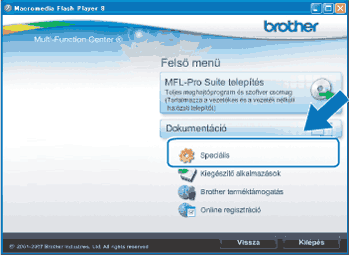 | |||||||||||||||||||||||||
| 5 | Kattintson a Vezetéknélküli hálózat Telepítő Varázsló elemre. 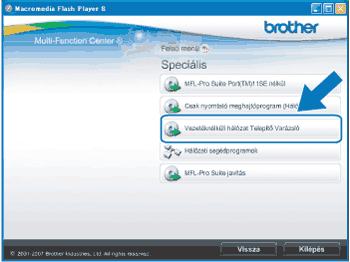 | |||||||||||||||||||||||||
| 6 | Jelölje ki az Automatikus telepítés (Haladó) elemet, és kattintson a Tovább gombra. 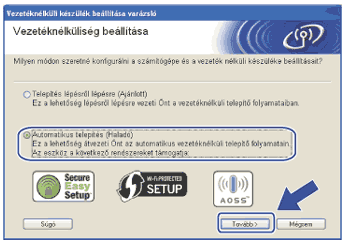 | |||||||||||||||||||||||||
| 7 | Olvassa el a Fontos figyelmeztetés alatti információkat Jelölje be a jelölőnégyzetet miután meggyőződött arról, hogy engedélyezve van a vezeték nélküli beállítás, majd kattintson a Tovább gombra. 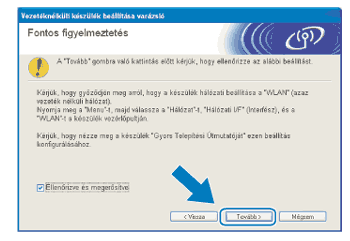 | |||||||||||||||||||||||||
| 8 | Erősítse meg a képernyőn megjelenő üzenetet, majd kattintson a Tovább gombra. 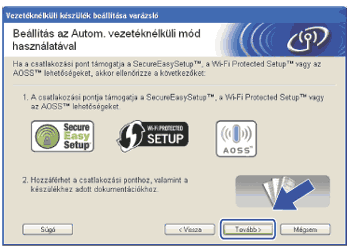 | |||||||||||||||||||||||||
| 9 | Nyomja meg a Menu (Menü),
| |||||||||||||||||||||||||
| 10 | A készülék a SecureEasySetup™, Wi-Fi Protected Setup™ vagy AOSS™ szabványokat támogató hozzáférési pontokat fog keresni kb. 2 percen keresztül. | |||||||||||||||||||||||||
| 11 | Állítsa a hozzáférési pontot SecureEasySetup™, Wi-Fi Protected Setup™, vagy AOSS™ módba a hozzáférési pont által támogatott módszertől függően. A részletekkel kapcsolatban lásd a hozzáférési ponthoz mellékelt használati útmutatót. | |||||||||||||||||||||||||
| 12 | Ha az LCD-kijelzőn Kapcsolódott üzenet olvasható, akkor a készülék sikeresen csatlakozott a routerhez vagy a hozzáférési ponthoz. A készülék ezek után használható a vezeték nélküli hálózatban. Ha az LCD-kijelzőn a(z) Csatl. hiba üzenet jelenik meg, átfedés történt a folyamatok között. A készülék egynél több olyan hozzáférési pontot/routert észlelt a hálózaton, amelyen engedélyezve van a SecureEasySetup™, Wi-Fi Protected Setup™ vagy az AOSS™ mód. Ellenőrizze, hogy csak egyetlen olyan hozzáférési pont/router legyen, melyen engedélyezve van a Wi-Fi Protected Setup™ vagy az AOSS™ mód, és kezdje újra a(z) 9 lépéstől. Ha az LCD-kijelzőn a(z) Nincs hozzáf. p. vagy Nincs hozzáf. pont üzenet jelenik meg, akkor a készülék nem érzékelt olyan hozzáférési pontot/routert a hálózaton, amelyen engedélyezve van a SecureEasySetup™, WiFi Protected Setup™ vagy az AOSS™ mód. Vigye közelebb a készüléket a hozzáférési ponthoz/routerhez, és kezdje újra a(z) 9 lépéstől. Ha az LCD-kijelzőn a(z) Kapcsolási hiba vagy Kapcs. sikertelen üzenet jelenik meg, akkor a készülék nem csatlakozott sikeresen a hozzáférési ponthoz/routerhez. Próbálja újra végrehajtani a folyamatot a(z) 9 lépéstől. Ha ugyanaz az üzenet jelenik meg, akkor állítsa vissza a készüléket a gyári alapbeállításaira, és próbálja újra. (Az alapbeállítások visszaállítása: A hálózati beállítások visszaállítása gyári alapbeállításra.) LCD üzenetek a kezelőpanel SES/WPS/AOSS menüjének használatakor
| |||||||||||||||||||||||||
| 13 | Kattintson a Tovább gombra. 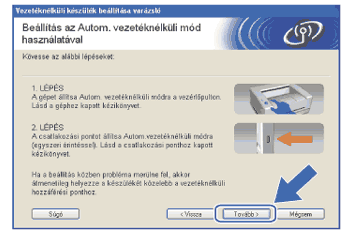 | |||||||||||||||||||||||||
| 14 | Jelölje be a vezeték nélküli hálózati beállítások befejezését megerősítő jelölőnégyzetet, majd kattintson a Vége gombra.  |